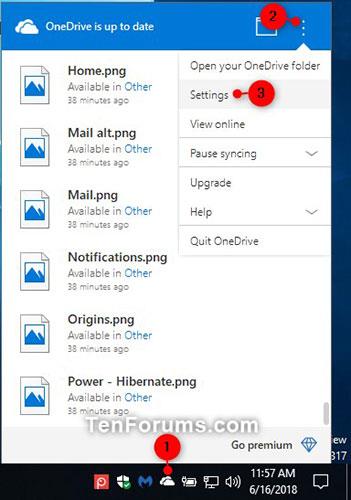5 beste apper for automatisk sikkerhetskopiering av bilder for Android

Nedenfor er de 5 beste applikasjonene for automatisk sikkerhetskopiering av bilder for Android som du kan referere til og bruke.

Du vet kanskje ikke, men en av de største fordelene med å bruke OneDrive er dens flotte funksjon, kalt plassholder. Denne funksjonen lar OneDrive-klienter på din Windows-datamaskin vise alle filer og mapper i skyen, og når du prøver å åpne en fil, blir den umiddelbart lastet ned fra skyen. Denne funksjonen er imidlertid fjernet i Windows 10 .
Den gode nyheten er at denne funksjonen kan komme tilbake til Windows 10 i en kommende RedStone-bygg. Inntil da, hvis du er en fan av OneDrives plassholderfunksjon, kan du replikere denne funksjonen fullstendig ved å legge til OneDrive som en nettverksstasjon i Windows.
Dette er en god vei å gå fordi du ikke trenger å synkronisere hver fil på din lokale maskin, men du vil kunne få tilgang til alle filene med bare ett eller to klikk som om de var der. Det er ditt lokale minne . Denne metoden kan også implementeres med Windows 7 .
Tilordne OneDrive som en nettverksstasjon i Windows 10
For å tilordne OneDrive som en nettverksstasjon i Windows, trenger du din spesifikke OneDrive-konto-ID. Logg på OneDrive-kontoen din, og i nettleserens adresselinje finner du konto-ID-en din. ID-banen du må bruke vil se slik ut: https://onedrive.live.com/?id=root&cid=xxxxxxxxxxxx.
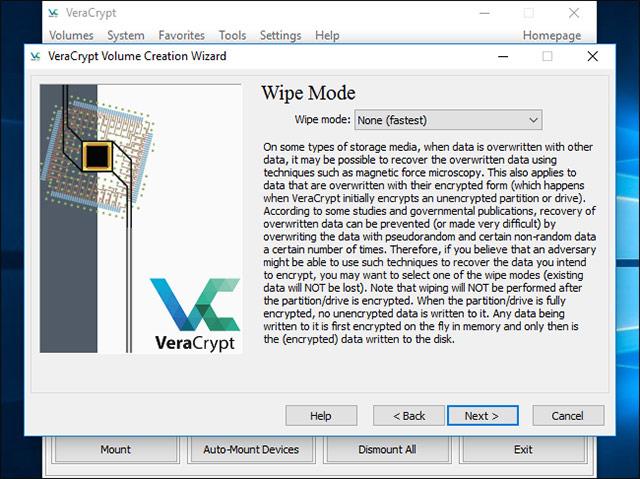
Deretter åpner du et tekstredigeringsprogram, kopierer URL-en nedenfor og erstatt "yourUniqueID" med ID-en du ser i OneDrive-URLen.
https://d.docs.live.net/yourUniqueID
Når du har den nødvendige URL-adressen, åpner du Filutforsker ved å bruke Win + E -snarveien , velger kategorien Datamaskin og velger deretter alternativet Kartlegg nettverksstasjon .

Operasjonen ovenfor vil hjelpe til med å åpne vinduet Map Network Drive . Her velger du stasjonsbokstaven, skriver inn den unike URL-en du opprettet tidligere i mappefeltet og klikker på Fullfør- knappen for å fortsette til neste trinn.
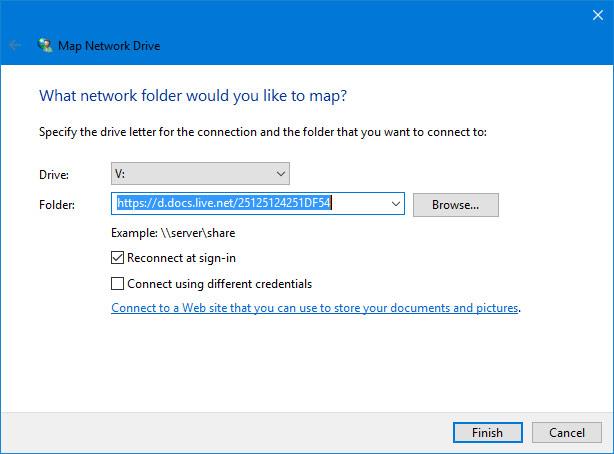
Så snart du trykker på Fullfør- knappen vil Windows starte tilkoblingen.
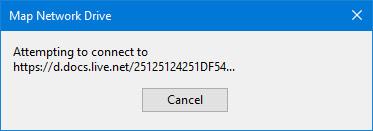
Når tilkoblingen er opprettet, vil du bli bedt om å angi et brukernavn og passord. Før du klikker på OK- knappen , ikke glem å krysse av for Husk påloggingsinformasjonen min , slik at du ikke trenger å skrive inn brukernavn og passord hver gang du trenger tilgang til nettverksstasjonen.
Merk : Hvis du bruker tofaktorautentisering , bør du bruke et appspesifikt passord i stedet for det vanlige kontopassordet. Du kan generere et appspesifikt passord ved å bruke denne lenken .
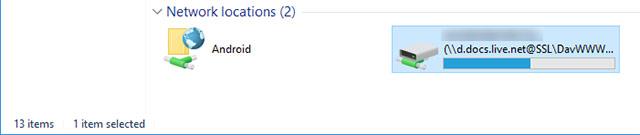
Du har nå satt opp OneDrive som en nettverksstasjon i Windows. Ikke bekymre deg for diskbruksstatistikken på nettverksstasjonen, da de ganske enkelt gjenspeiler statistikken på C-stasjonen.
Fra dette tidspunktet vil du kunne få tilgang til OneDrive-kontoen din og alle filene og mappene dine direkte fra filutforskeren uten å måtte bekymre deg for å miste plass ved å måtte synkronisere alle filene dine. .
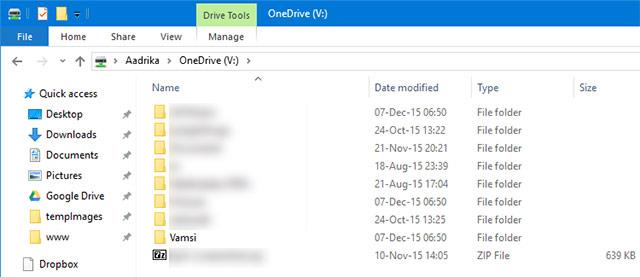
Hvis du synes standardnavnet på OneDrive-nettverksstasjonen virker litt kjedelig, kan du også endre navn på den. For å gi nytt navn til en OneDrive-nettverksstasjon, høyreklikk ganske enkelt på stasjonen og velg alternativet Gi nytt navn og skriv inn det nye navnet du vil gi den.
Lykke til!
Se mer:
Nedenfor er de 5 beste applikasjonene for automatisk sikkerhetskopiering av bilder for Android som du kan referere til og bruke.
Kanskje du ikke vet, men en av de største fordelene med å bruke OneDrive er dens flotte funksjon, kalt plassholdere.
I de siste årene, ettersom behovet for skylagring for enkeltpersoner og bedrifter øker, har Microsoft OneDrive dukket opp som en nyttig og spesielt ekstremt stabil tjeneste.
Onedrive er en skylagringsløsning fra Microsoft, som lar brukere lagre all data i skyen og få tilgang til data direkte i skyen fra datamaskinen uten å måtte installere noen programmer, og er dypere integrert i Windows 10-operativsystemet.
Windows 10 har mange innebygde sikkerhetskopierings- og gjenopprettingsverktøy som brukerne kan velge, utnytte og bruke for å beskytte data og systemer trygt. Microsoft har brakt tilbake sikkerhetskopieringsverktøyet for Windows Backup som ble "fjernet" på Windows 8.1, filhistorikkfunksjonen er også beholdt og en rekke andre skysikkerhetskopierings- og systemgjenopprettingsalternativer i viktige tilfeller.
Hver konto på Windows 10 har en innebygd standardmappe, mapper som skrivebord, dokumenter, nedlastinger, musikk, bilder og videoer, slik at du kan kategorisere filene dine. I tillegg inkluderer operativsystemet også en OneDrive-mappe for å lagre synkroniserte filer, satt til å oppdatere automatisk.
Etter at du har konfigurert OneDrive og kjørt den, synkroniserer OneDrive automatisk valgte filer og mapper til PC-en din. Fra og med Windows 10-jubileumsoppdateringen kan du pause fil- og mappesynkronisering på OneDrive om nødvendig.
Det er mange måter å få tilgang til eksterne datamaskiner på, hvorav de to mest populære verktøyene er Google Remote Desktop og TeamViewer. Men hvis du bare trenger tilgang til filer og mapper, ikke gå glipp av OneDrive.
Den enkleste måten å sikkerhetskopiere bilder på din Windows 10-datamaskin er å bruke OneDrive. Du kan synkronisere spesifikke mapper på datamaskinen din for automatisk sikkerhetskopiering med OneDrive, slik at du ikke trenger å bekymre deg for å miste viktige bilder på datamaskinen lenger.
Hvis du ikke bruker OneDrive, er dens permanente snarvei i Filutforsker unødvendig. Heldigvis, litt fiksing i Registerredigering vil la deg skjule OneDrive fra File Explorer i Windows 10.
Microsoft OneDrive er et pålitelig skylagringsalternativ. Du kan la OneDrive starte med Windows eller forsinke oppstarten av OneDrive litt. Dette forbedrer oppstartstiden for Windows.
Hvis OneDrive-appen ikke starter i Windows 10, kan du fikse det ganske enkelt. Følg disse trinnene for å fikse OneDrive som ikke starter problemet i Windows 10.
Hvis OneDrive har problemer på enheten din, kan du bruke følgende trinn for å gjenopprette den på Windows 10. Bli med i Tips.BlogCafeIT for å se hvordan du løser OneDrive-problemer etter tilbakestilling på Windows 10 i denne artikkelen Vennligst!
Som standard kan du velge hvilke mapper som skal synkroniseres i OneDrive til PC-en. Windows 10 lagrer OneDrive-mappen i kontoens %UserProfile%-mappe (for eksempel C:\Users\Brink ) som standard.
For mange som bruker datamaskiner som kjører Windows 8.1 eller 10, Xbox One, Microsoft Surface-nettbrett eller Windows-telefoner, er samhandling med OneDrive en viktig og daglig oppgave.
Windows 11 støtter et alternativ som lar deg skjule alle bilder fra denne OneDrive i den innebygde Bilder-appen.
Feil 0x8004de40 hindrer brukere i å synkronisere OneDrive på Windows 10.
Microsoft har nettopp offisielt bekreftet OneDrive-tilkoblingsproblemer på enkelte Windows 10-systemer etter oppdatering til versjon 2004, eller slått på Files on Demand-funksjonen i OneDrive.
Kioskmodus på Windows 10 er en modus for kun å bruke 1 applikasjon eller tilgang til kun 1 nettside med gjestebrukere.
Denne veiledningen viser deg hvordan du endrer eller gjenoppretter standardplasseringen til kamerarull-mappen i Windows 10.
Redigering av vertsfilen kan føre til at du ikke får tilgang til Internett hvis filen ikke er riktig endret. Følgende artikkel vil guide deg til å redigere vertsfilen i Windows 10.
Å redusere størrelsen og kapasiteten til bilder vil gjøre det enklere for deg å dele eller sende dem til hvem som helst. Spesielt på Windows 10 kan du endre størrelse på bilder med noen få enkle trinn.
Hvis du ikke trenger å vise nylig besøkte elementer og steder av sikkerhets- eller personvernhensyn, kan du enkelt slå det av.
Microsoft har nettopp sluppet Windows 10 Anniversary Update med mange forbedringer og nye funksjoner. I denne nye oppdateringen vil du se mange endringer. Fra støtte for Windows Ink-pennen til støtte for Microsoft Edge-nettleserutvidelser, Start-menyen og Cortana har også blitt betydelig forbedret.
Ett sted for å kontrollere mange operasjoner rett på systemstatusfeltet.
På Windows 10 kan du laste ned og installere gruppepolicymaler for å administrere Microsoft Edge-innstillinger, og denne veiledningen viser deg prosessen.
Dark Mode er et mørk bakgrunnsgrensesnitt på Windows 10, som hjelper datamaskinen med å spare batteristrøm og redusere innvirkningen på brukerens øyne.
Oppgavelinjen har begrenset plass, og hvis du regelmessig jobber med flere apper, kan du raskt gå tom for plass til å feste flere av favorittappene dine.